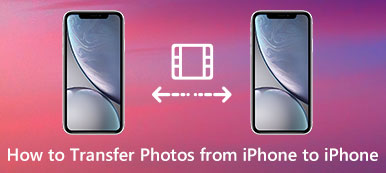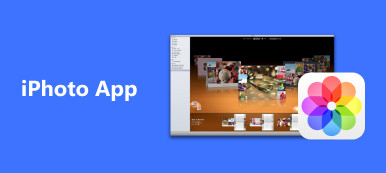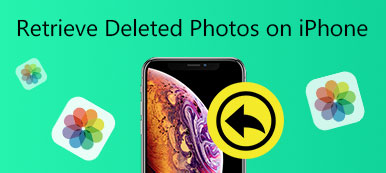La Memorias en función de Fotos La aplicación puede agrupar automáticamente algunas imágenes capturadas en un tiempo, agregar música y movimientos hermosos para crear una excelente presentación de diapositivas para usted.
¿Sabes cómo guardar una presentación de diapositivas en iPhone?
De hecho, además de la función Recuerdos, la aplicación Fotos integrada en iOS también te permite crear fácilmente tu propia presentación de diapositivas con imágenes y música.
Esta publicación le mostrará cómo guardar una presentación de diapositivas en iPhone 15/14/13/12/11/X. Además, puedes aprender cómo hacer una presentación de diapositivas en iPhone con pasos detallados.
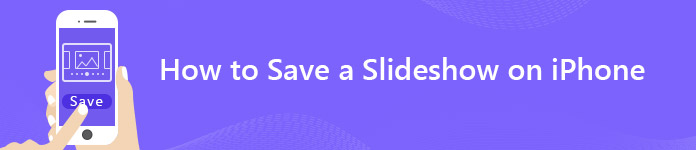
- Parte 1: Cómo guardar una presentación de diapositivas en iPhone
- Parte 2: Cómo guardar la presentación de diapositivas de iPhone en la computadora
- Parte 3: Cómo hacer una presentación de diapositivas en iPhone
- Parte 4: Cómo editar una presentación de diapositivas de recuerdos de iPhone
- Parte 5: el mejor creador de presentaciones de diapositivas que quizás quieras saber

Parte 1: Cómo guardar una presentación de diapositivas de recuerdos en iPhone
Primero, le mostraremos cómo guardar rápidamente presentaciones de diapositivas de Recuerdos creadas automáticamente en el iPhone 15/14/13/12/11/X. A muchos usuarios de iOS les gustan mucho estos videos de Recuerdos de iPhone y quieren guardarlos para compartirlos más. Si eres uno de ellos, simplemente sigue esta parte.
Paso 1. Enciende tu iPhone y abre Fotos aplicación.
Paso 2. Toque el segundo Para ti en la barra de menú inferior para ver las presentaciones de diapositivas de Recuerdos en el iPhone. Aquí tomamos iOS 12 como ejemplo. Toque en Ver Todas para ingresar a la interfaz de Recuerdos.
Si está utilizando iOS 11, toque directamente en Memorias en la barra de menú en la parte inferior de la pantalla.
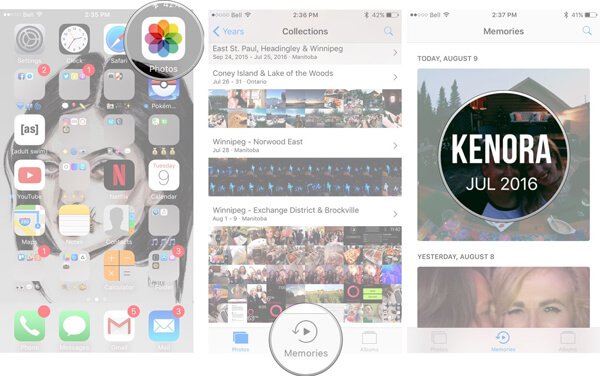
Paso 3. Toque el video de memoria específico que desea guardar y luego puede tocar el Juega Icono para ver los detalles de esta presentación de diapositivas de iPhone.
Paso 4. Toque en el Compartir icono en la esquina inferior izquierda de la barra de menú y luego toque Guardar video para guardar esta presentación de Memorias en tu iPhone.
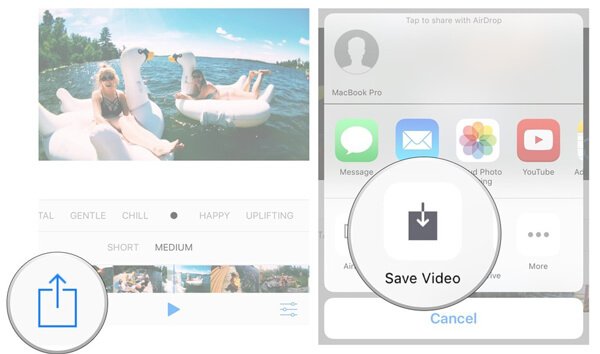
Después de tocar "Guardar video", la presentación de diapositivas se guardará en la carpeta de fotos. Puedes encontrarlo en la parte Hoy de Fotos. Como puede ver, esta función "Compartir" le permite enviar directamente esta presentación de diapositivas a familiares y amigos de diferentes maneras.
Parte 2: Cómo guardar la presentación de diapositivas del iPhone en la computadora
Con solo unos pocos toques, puedes guardar la presentación de diapositivas de Recuerdos en el iPhone con facilidad. Entonces, ¿cómo se guardan o transfieren estas presentaciones de diapositivas a Mac o PC?
Aquí sinceramente recomendamos una poderosa transferencia de datos iOS, MobieTrans para copiar directamente varios datos de iOS como videos, canciones, imágenes, contactos, mensajes, notas y más desde el iPhone a la computadora o desde el iPhone al teléfono Android. Puedes descargarlo gratis y probarlo.
Paso 1. Ejecutar transferencia de datos iOS
Descargue, instale e inicie este software de transferencia de presentaciones de diapositivas de iPhone en su computadora. Conecte su iPhone con un cable USB. MobieTrans reconocerá automáticamente el dispositivo iOS y mostrará su información básica en la interfaz.

Paso 2. Encuentra la presentación de diapositivas del iPhone
Cuando ingresa a la interfaz principal, puede ver varios tipos de datos clave enumerados en el control izquierdo, como fotos, videos, música, contactos, mensajes y más. Haga clic en Vídeos y busque vídeos de presentación de diapositivas específicos en la ventana derecha.
Paso 3. Guardar la presentación de diapositivas del iPhone en la computadora
Elija los videos de presentación de diapositivas que desea transferir y luego haga clic en el ícono de Computadora para exportar las presentaciones de diapositivas seleccionadas a su computadora.
Parte 3: Cómo hacer una presentación de diapositivas en iPhone
Con el método anterior, puedes guardar fácilmente la presentación de diapositivas de Recuerdos creada automáticamente en el iPhone. ¿Quieres hacer tu propio vídeo de presentación de diapositivas? Esta parte le dirá cómo crear una presentación de diapositivas para iPhone paso a paso.
Paso 1. Desbloquea el iPhone y abre la aplicación "Fotos".
Paso 2. Toque Seleccionar en la parte superior derecha y luego elija las fotos que desea hacer en una presentación de diapositivas. Puede tocar dos o más fotos, videos o un álbum según sus necesidades.
Paso 3. Después de elegir todas las imágenes o clips que necesita, toque el botón "Compartir" en la esquina inferior izquierda.
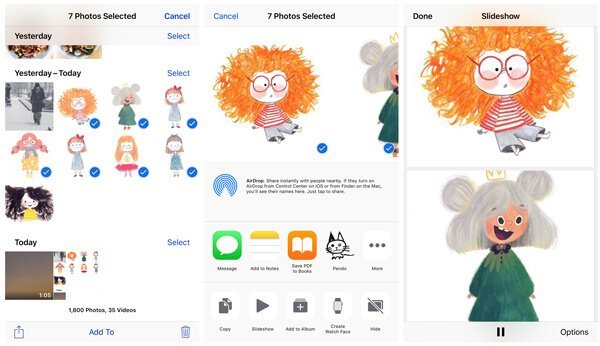
Paso 4. Toque "Presentación de diapositivas" para ver la presentación de diapositivas del iPhone. Puede tocar "Opciones" para establecer más configuraciones. Luego toque "Listo" para crear su propia presentación de diapositivas.
Parte 4: Cómo editar una presentación de diapositivas de recuerdos de iPhone
Paso 1. Desbloquea el iPhone y entra en la aplicación "Fotos".
Paso 2. Pulsa para buscar Para ti > Memorias en iOS 12 o toque Memorias en la barra de menú inferior en iOS 11.
Paso 3. Toca el video de la presentación de diapositivas que te gustaría ver y luego toca Juega Botón para ver fotos detalladas.
Paso 4. Toque la pantalla para que aparezca la función de edición en la esquina inferior derecha. Toque en Editar del icono.
Paso 5. Aquí puedes editar Título, Música, Duracióny Fotos y Videos de esta presentación de diapositivas de Recuerdos.
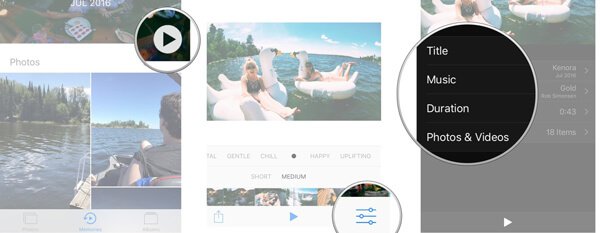
Paso 6. Puede editar la presentación de diapositivas del iPhone según su necesidad. Después de eso, toque Terminado Para confirmar la operación.
Parte 5: El mejor creador de presentaciones de diapositivas que quizás quieras conocer
Si desea tener más control de su presentación de diapositivas, como agregar más movimientos, obtener más temas de presentación de diapositivas, ajustar más elementos, etc., debe confiar en un creador de presentaciones de diapositivas profesional.
Apeaksoft Slideshow Maker proporciona una manera sencilla de crear sus propias presentaciones de diapositivas con imágenes, videoclips y archivos de audio. Se ofrecen 10 fantásticos temas de presentación de diapositivas y otras herramientas que le permitirán crear rápidamente presentaciones de diapositivas con efectos fabulosos.
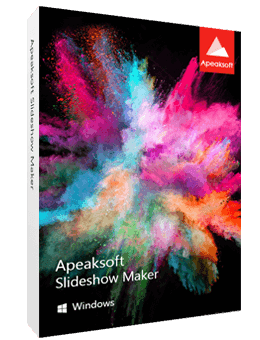
4,000,000+ Descargas
Cree fácilmente presentaciones de diapositivas con cualquiera de sus imágenes, videoclips y música.
Soporta cualquier formato de imagen / video / audio popular.
10 temas ya preparados, como bodas, viajes, moda y más, para que puedas crear presentaciones de diapositivas rápidamente.
Se ofrecen muchas funciones y elementos de edición para ayudarlo a personalizar temas y editar videos de presentaciones de diapositivas.
Hablamos principalmente de Cómo guardar una presentación de diapositivas en iPhone en esta página. Además, puedes aprender pasos detallados para editar la presentación de diapositivas de Memories o crear tu propia presentación de diapositivas en iPhone. Si necesita transferir una presentación de diapositivas del iPhone a la computadora o crear una presentación de diapositivas en una PC/Mac, puede encontrar las herramientas adecuadas en esta página. Déjanos un mensaje si aún tienes alguna pregunta.